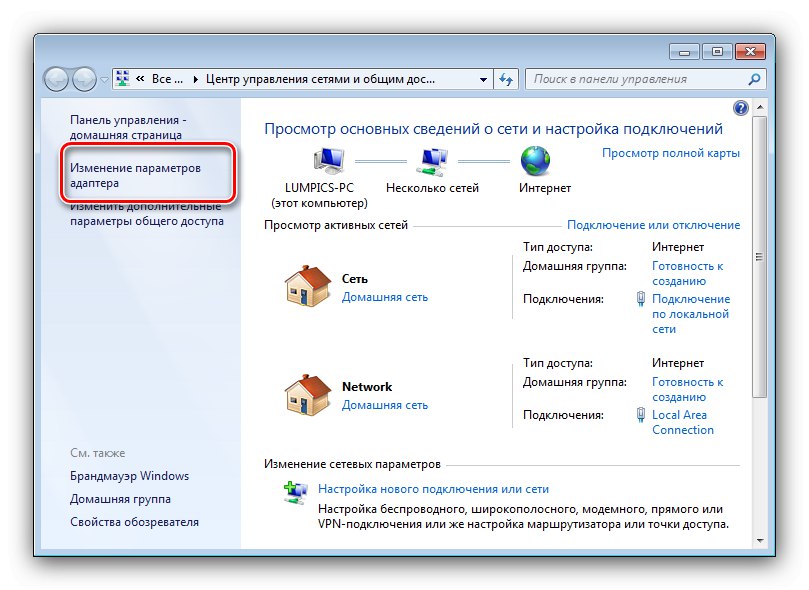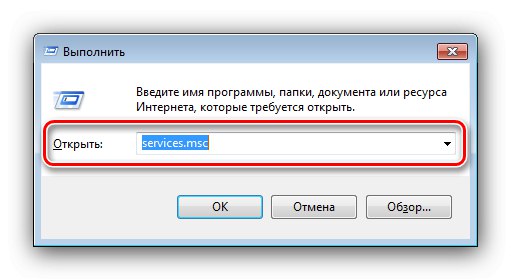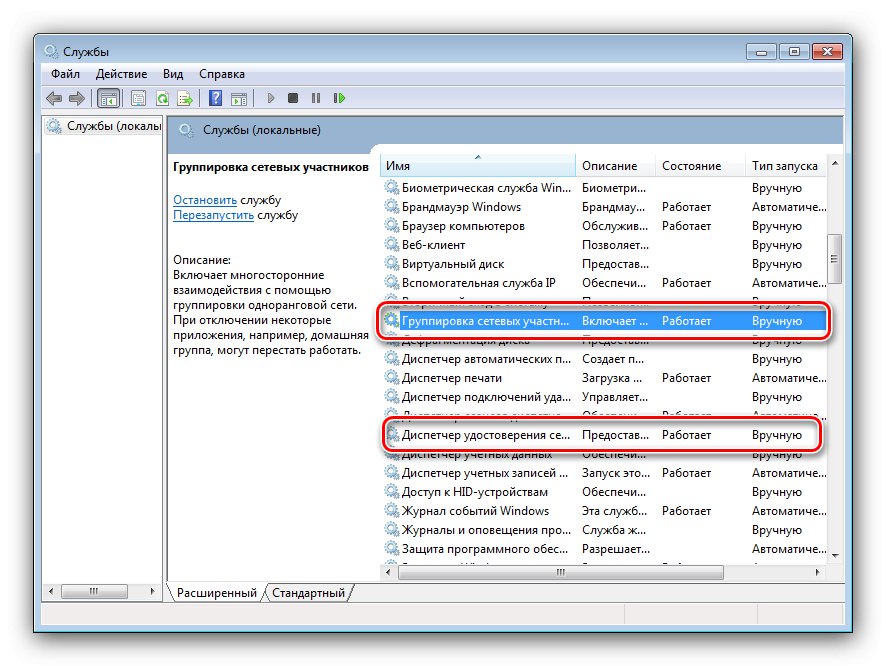المرحلة 1: التحضير
للاستفادة الكاملة من هذا النوع من الاتصال ، يجب إعداد كلا الجهازين بشكل صحيح. الخطوة الأولى هي التأكد من أن النظام الذي ستتصل به به "مجموعة المنزل" تم إنشاؤها وتكوينها.
المزيد من التفاصيل: إنشاء مجموعة مشاركة منزلية في Windows 7
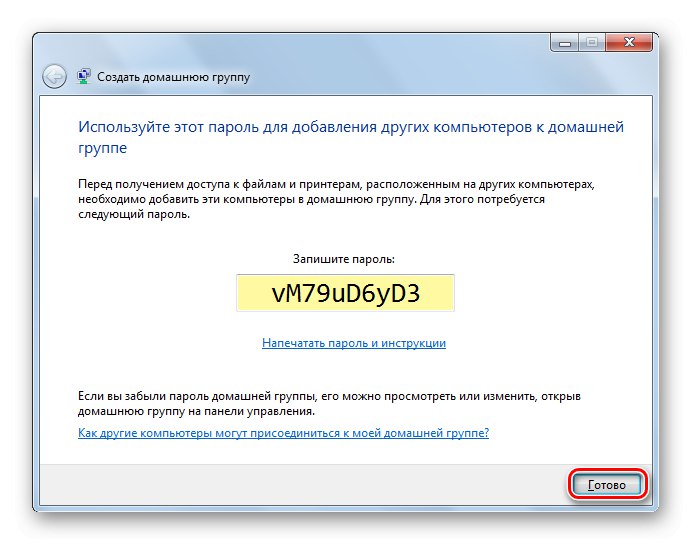
تأكد أيضًا من وجود كلا الجهازين على نفس الشبكة ، وتتطلب هذه الميزة تعيينها على أنها Home للعمل. يمكنك التحقق من هذه المعلمات وتغييرها على النحو التالي:
- اتصل بالمنشأة "يركض" بالضغط على المفاتيح Win + R.، ثم أدخل الاستعلام أدناه وانقر فوق "حسنا".
control.exe / اسم Microsoft.NetworkandSharingCenter - انتبه إلى الكتلة "عرض الشبكات النشطة": ابحث عن الشخص المستخدم في إنشائه "مجموعة المنزل" وانظروا ما هو مكتوب باسمها.
- إذا تم تعيين الشبكة كـ "عامة" أو "الشركات"، انقر فوق الارتباط ، ثم في نافذة منفصلة قم بتعيين القيمة "الصفحة الرئيسية".
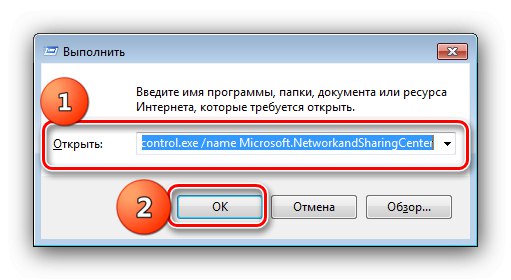


في هذه المرحلة ، يمكن اعتبار المرحلة التحضيرية كاملة.
المرحلة 2: التوصيل
الآن دعنا ننتقل مباشرة إلى توصيل أجهزة الكمبيوتر. الإجراء بسيط للغاية ويتألف من الخطوات التالية:
- أسهل طريقة هي فتح الأداة المطلوبة من خلال البحث - استدعاء "بداية"، ابدأ بكتابة المجموعة
مجموعة المنزل، ثم انقر على النتيجة المقابلة. - في النافذة الإضافية الأولى ، انقر فوق "انضم".
- هنا ، حدد العناصر المراد مشاركتها ، ثم انقر فوق "بالإضافة إلى ذلك".
- الآن سوف تحتاج إلى إدخال كلمة المرور المحددة أثناء عملية الإنشاء "مجموعة المنزل".
- انتظر حتى يتم الاتصال ، وبعد ظهور الرسالة الخاصة بإتمام الإجراء بنجاح ، اضغط على "منجز".
- للوصول لاحقًا إلى أجهزة الكمبيوتر الموجودة على الشبكة المشتركة ، افتح "موصل"ثم حدد "مجموعة المنزل" من خلال القائمة الموجودة على اليسار.
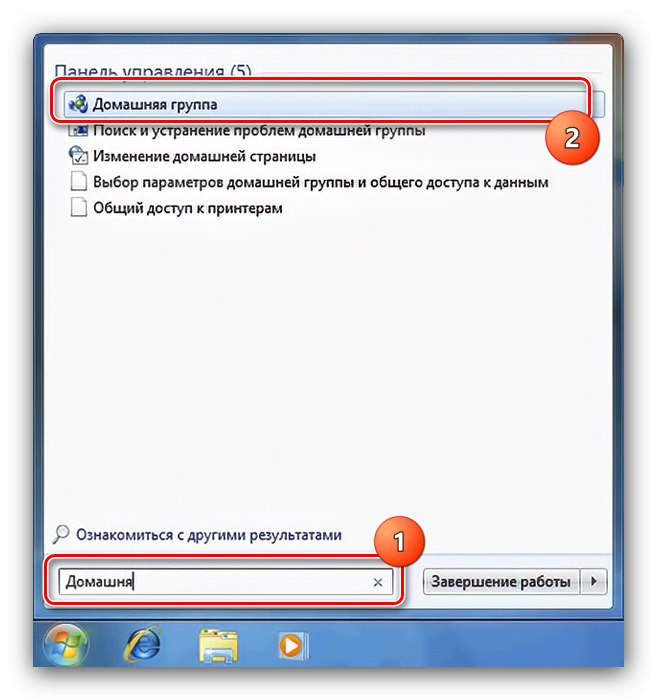
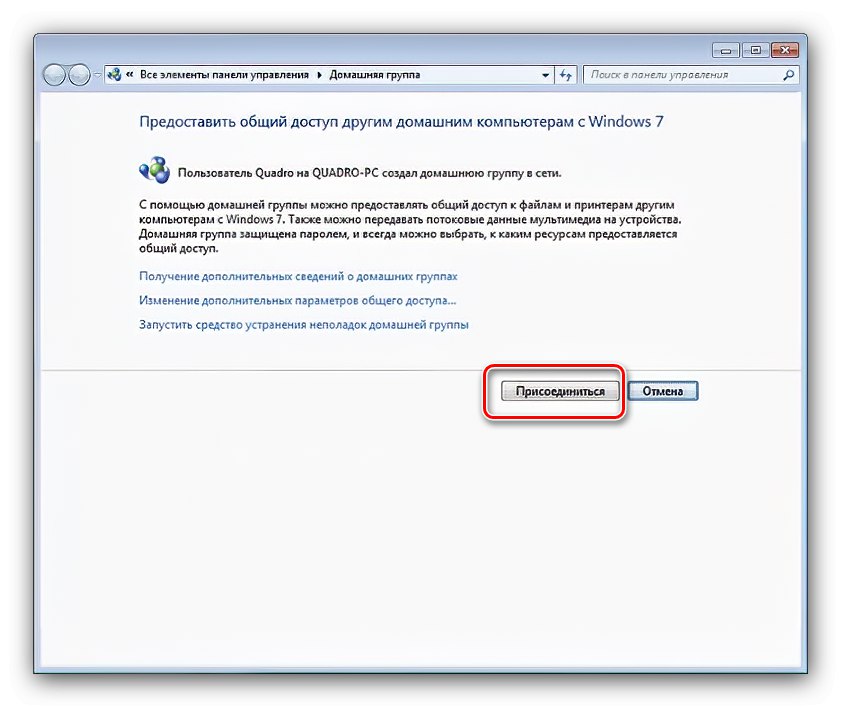
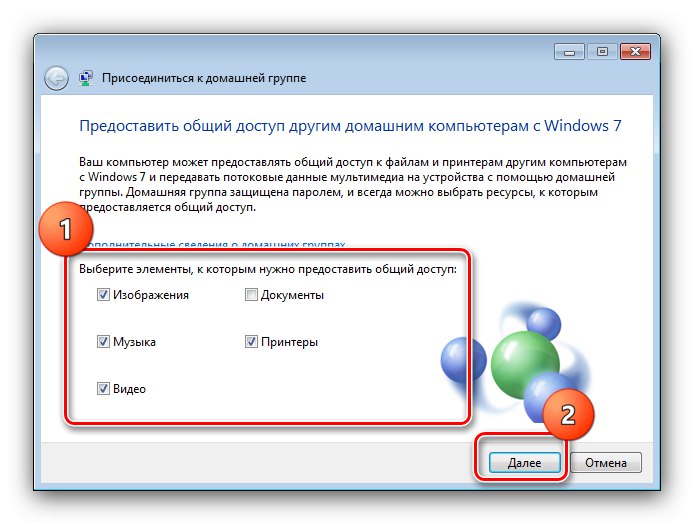
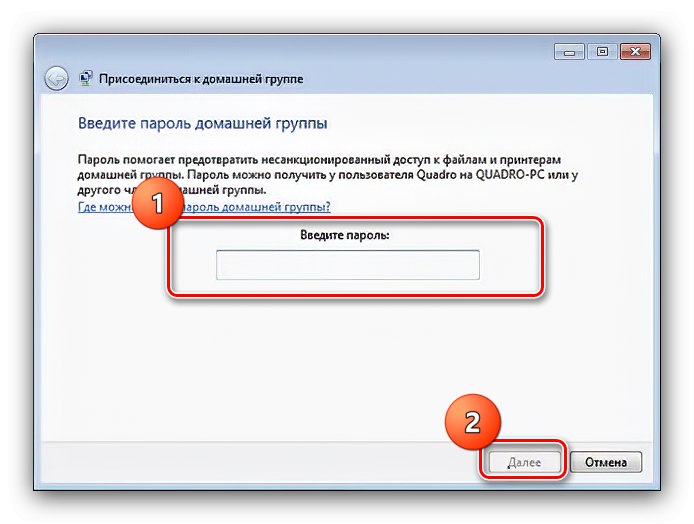
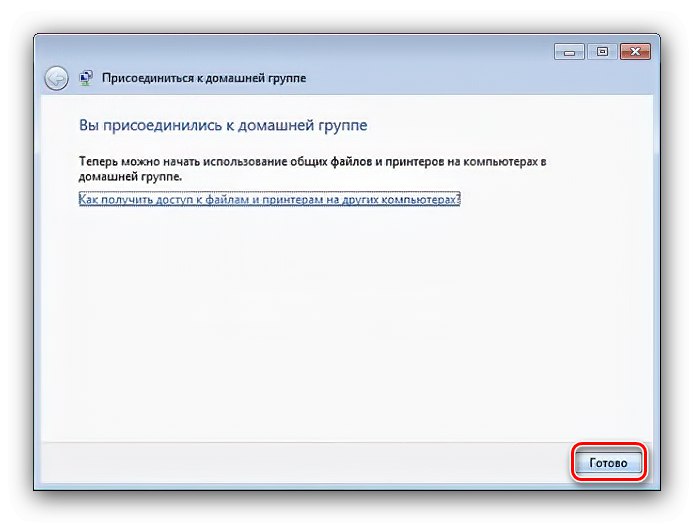

كما ترى ، لا يوجد شيء معقد.
لا يمكنني الاتصال بـ "المجموعة الرئيسية"
لسوء الحظ ، في كثير من الأحيان أثناء عملية الاتصال ، قد تواجه مشكلة - الكمبيوتر يرفض بعناد الاتصال بـ "Home Group". لحلها ، قم بما يلي:
- تتمثل الخطوة الأولى في التحقق مما إذا كنت قد أكملت خطوات الخطوة 1 - في معظم الحالات ، يكون هذا هو سبب الفشل. ومن الضروري أيضا أن الكمبيوتر المضيف "مجموعة المنزل" تم تشغيله وتنشيطه.
- إذا كان جهاز الكمبيوتر الخاص بك يحتوي على محولين للشبكة ، فحاول تعطيل المحول المستخدم للوصول إلى الإنترنت - وافتحه مرة أخرى "مركز التحكم في الشبكة ..." وانتقل إلى القائمة "تغيير معلمات المحول".
![ابدأ في تعطيل المحول لإصلاح مشكلات اتصال مجموعة المشاركة المنزلية في نظام التشغيل Windows 7]()
حدد الشخص المسؤول عن الاتصال بشبكة الويب العالمية ، وانقر بزر الماوس الأيمن فوقه واستخدم العنصر "تعطيل".
- بعد ذلك ، قم بتشغيل الأداة الإضافية "خدمات": افتح "يركض"، اكتب
services.mscو اضغط أدخل.![ابدأ الخدمات لاستكشاف مشكلات اتصال مجموعة المشاركة المنزلية وإصلاحها في Windows 7]()
تحقق من أن الخدمات التالية في العمود "شرط" يبدو "يعمل":
- "تجميع المشاركين في الشبكة";
- مدير هوية مشارك الشبكة;
- "بروتوكول PNRP";
- "موفر مجموعة المشاركة المنزلية".
![التحقق من الخدمات لحل مشكلات اتصال مجموعة المشاركة المنزلية في Windows 7]()
إذا لم يكن الأمر كذلك ، فانقر نقرًا مزدوجًا على الموضع المطلوب ، ثم على علامة التبويب "مشتركة" اضغط على الأزرار بالتسلسل "يركض", "تطبيق" و "حسنا".
- يمكن أن يكون سبب آخر للمشكلة هو الفشل في ملفات البيانات لاتصالات الشبكة ، والتي يمكن إصلاحها عن طريق مسح الدليل المقابل. بادئ ذي بدء ، تأكد من أن حسابك الحالي لديه حقوق المسؤول ، ثم قم بتنشيط عرض الملفات والمجلدات المخفية.
المزيد من التفاصيل: كيفية إظهار الملفات والمجلدات المخفية في Windows 7
المدى القادم "موصل" وانتقل إليه على:
ج: WindowsServiceProfilesLocalServiceAppDataRoamingPeerNetworkingحدد محتويات المجلد بالكامل مع تركيبة السيطرة + أثم إزالة - إما في "سلة" (مفتاح ديل) أو كليًا (تركيبة تحول + Del).
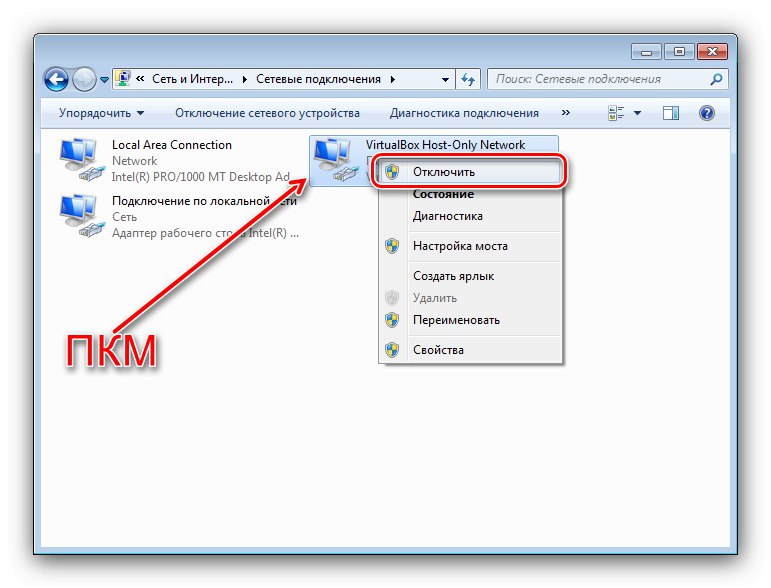
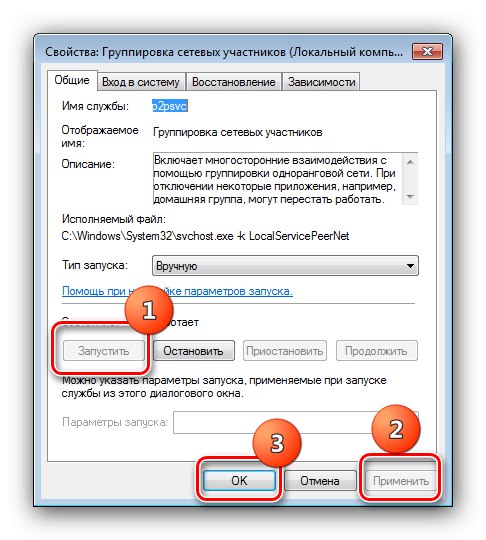
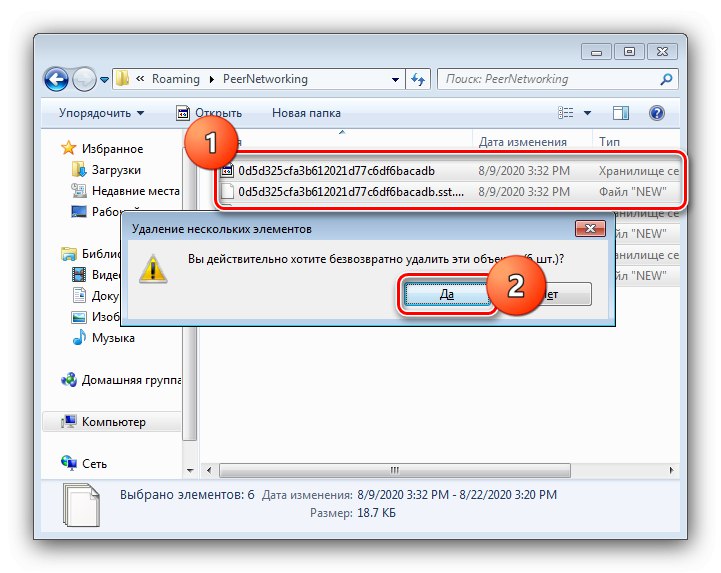
يجب أن تساعدك الخطوات المذكورة أعلاه في حل المشكلة.إذا تبين أنها غير فعالة ، فإن الفشل محدد ، وعلى الأرجح ، لن يكون من الممكن القضاء عليه بنفسك - اتصل بأخصائي كمبيوتر.